Опять щелкните по кнопке ![]() или Alt+R. Перед вами откроется снова
форма Управляющие параметры. В панели Выбор расчетных зон нажмите на
вкладку Граница СЗЗ. Выберите кнопкой
или Alt+R. Перед вами откроется снова
форма Управляющие параметры. В панели Выбор расчетных зон нажмите на
вкладку Граница СЗЗ. Выберите кнопкой ![]() . (01 DAT\szz.era).
Нажмите
. (01 DAT\szz.era).
Нажмите ![]() . Ответить [Да]. Нажмите Выход(Alt+X,
. Ответить [Да]. Нажмите Выход(Alt+X, ![]() ) идентичен кнопке
) идентичен кнопке ![]() .
.
Щелкните правой
кнопкой мыши по кнопке по кнопке ![]() (выбрать: расчет всех), или Загрязнение | Расчет всех.
(выбрать: расчет всех), или Загрязнение | Расчет всех.
То же надо проделать для жилой зоны и фикс. точек
Щелкните по кнопке![]() , Alt+T становится доступна форма Результаты
в табличной форме:
, Alt+T становится доступна форма Результаты
в табличной форме:
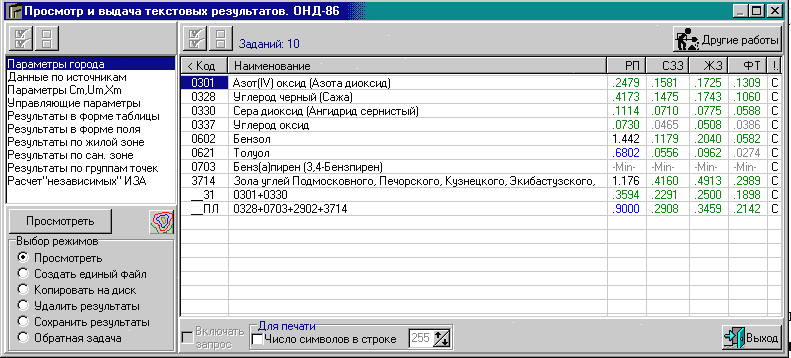
Нажмите Создать единый файл. Нажмите везде кнопки ![]() (выбрать
все). Поставьте галочку в пункте Включать запрос. Нажмите на кнопку
(выбрать
все). Поставьте галочку в пункте Включать запрос. Нажмите на кнопку ![]() Выберите пункт Создание и просмотр единого файла
результатов. Подпункты меню Создание и Просмотр предназначены, соответственно, для формирования и просмотра этого
файла. Сохраните протокол расчета в папку «Мои документы». Также необходимо
Сохранить результаты. Нажмите кнопку
Выберите пункт Создание и просмотр единого файла
результатов. Подпункты меню Создание и Просмотр предназначены, соответственно, для формирования и просмотра этого
файла. Сохраните протокол расчета в папку «Мои документы». Также необходимо
Сохранить результаты. Нажмите кнопку ![]() (выбрать все). Нажмите на
кнопку сохранить. Отметить как ПДВ? ДА. Выход из ЭРА-РБ.
(выбрать все). Нажмите на
кнопку сохранить. Отметить как ПДВ? ДА. Выход из ЭРА-РБ.
Нажмите Выход(![]() ,
,![]() ),
),
Нажмите Выход(![]() ,
,![]() ). На вопрос Вы решили выйти из Расчетного Блока? Ответить
[Да].
). На вопрос Вы решили выйти из Расчетного Блока? Ответить
[Да].
5. Создание и выпуск карты-схемы местности с нанесенными на них изолиниями и полями концентраций, источниками загрязнения, территорией предприятия, границами санитарно-защитных и жилых зон.
Находясь в таблице объектов, выберите пункт меню Меню объекта | Расчетные зоны и подготовка карты.
Для построения изолиний или полей концентраций, щелкните по кнопке ![]() - Построение
изолиний. Перед вами откроется окно следующего вида (верхняя часть):
- Построение
изолиний. Перед вами откроется окно следующего вида (верхняя часть):

Выберите нужное задание (3714 – Зола углей…), Нажмите [Ok].
Выберите кнопку ![]() (Установка параметров). Подписывание
изолиний поставьте галочки - сверху, снизу. Нажмите [Ok].
(Установка параметров). Подписывание
изолиний поставьте галочки - сверху, снизу. Нажмите [Ok].
 Выберите кнопку
Выберите кнопку ![]() (Параметры изолиний)
(Параметры изолиний)
Диалоговое окно (см. рис) настройки количества, уровней и цветов изолиний. Кол-во изолиний – 3. Значение изолиний (могут быть другие, чтобы узнать макс. и мин. возможные величины концентраций нажмите на слово значение) – 0.25, 0.5, 1.0. Нажмите [Ok].
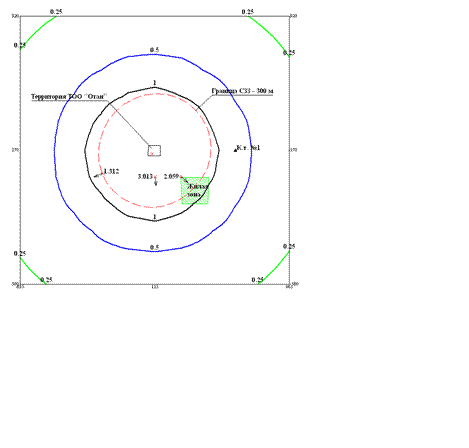 В результате
имеет рисунок вида:
В результате
имеет рисунок вида:
5.2. Для печати карты щелкните по кнопке ![]() Макет
печати.
Макет
печати.
В диалогом окне ничего не меняя нажмите кнопку [Ok]. Здесь Вы можете менять размеры и начертания шрифтов и др.
Включите принтер, который используется по умолчанию в среде Windows.
Печать осуществляется кнопкой ![]() или через меню Макет | Печать,
настройка параметров принтера (кнопка
или через меню Макет | Печать,
настройка параметров принтера (кнопка ![]() ).
).
Выйдите из ЭРЫ-Лорд в список объектов.
В нашем примере имеются, во-первых, фоновые концентрации, поэтому расчеты необходимо провести с их учетом, во-вторых по ЗВ 3714 не соблюдаются нормативы (приземная концентрация выше ПДК на границе СЗЗ и/или ЖЗ). Поэтому будем продолжать разрабатывать проект нормативов ПДВ, иначе нужно переходить к п. 9 данной инструкции.
Находясь в перечне объектов создайте копию объекта с тем же номером, но с вариантом №2. Для этого в общем меню объектов Нажмите F5. Вы увидите диалог Ввод основных параметров по объекту. Задайте другой номер варианта (2), измените наименование объекта (ООО "Дружба" с учетом фона). Нажмите [OK].
6. Проведение расчетов концентраций в атмосферном воздухе
загрязняющих веществ
с учетом фона
6.1. Для формулирования запроса, вызываемого с помощью пунктов меню Меню объекта | Расчет загрязнения | Создание запроса на расчет, вам предоставляется форма.
Нажмите F4 (Коррект.), в колонке Фон напротив ЗВ по которым есть фон на постах (0301, 0330, 0337, 2902) поставьте 9999, нажмите мышкой в колонку Вклад предприятия, чтобы появилось Да (значит из существующего фона будет вычитаться вклад данного предприятия). Удалите (F8) ЗВ по которым нет фона (0328, 0602, 0621, 0703, 3714, _ПЛ)
По F2 поменяйте наименование запроса (как на рис.).
Нажмите [Esc]. Перестроить рабочие файлы запроса? Ответить [Да]
|
|
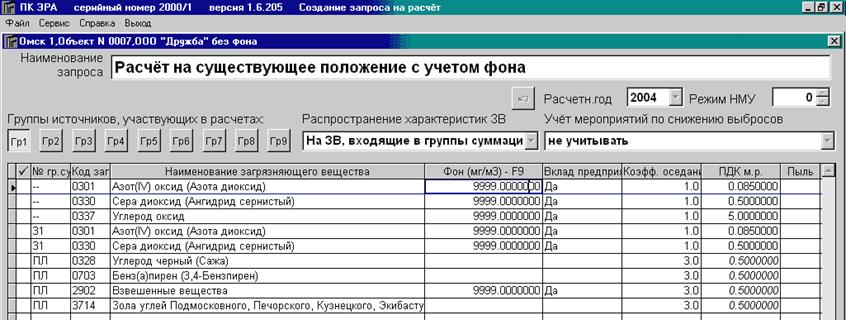
Уважаемый посетитель!
Чтобы распечатать файл, скачайте его (в формате Word).
Ссылка на скачивание - внизу страницы.